Azure Information Protection etiketleri için Exchange Online posta akış kurallarını yapılandırma
Azure Information Protection etiketlerini kullanmak ve belirli senaryolar için ek koruma uygulamak üzere Exchange Online'de posta akışı kurallarını yapılandırmanıza yardımcı olması için aşağıdaki bilgileri kullanın. Örnek:
Varsayılan etiketiniz Genel'dir ve koruma uygulamaz. Bu etikete sahip ve dışarıdan gönderilen e-postalar için ek İletme koruma eylemini uygulayın.
Gizli \ İş Ortakları etiketine sahip bir ek kuruluş dışındaki kişilere e-postayla gönderiliyorsa ve e-posta korunmuyorsa, ek yalnızca şifreleme koruma eylemini uygulayın.
E-posta zaten korumalıysa, eylem olarak koruma uygulayan posta akışı kuralları yoksayılır. Örneğin, İletme tarafından korunan bir e-posta iletisi, yalnızca şifrele seçeneğini kullanmak için Exchange posta akışı kuralı tarafından değiştirilemez.
Bu örnekleri genişletebilir ve değiştirebilirsiniz. Örneğin, daha fazla koşul ekleyin. Posta akışı kurallarını yapılandırma hakkında daha fazla bilgi için, Exchange Online belgelerindeki Exchange Online'daki Posta akışı kuralları (aktarım kuralları) bölümüne bakın.
E-posta iletilerini şifrelemek için posta akışı kurallarını yapılandırma hakkında daha fazla bilgi için, Office belgelerindeki Microsoft 365 e-posta iletilerini şifrelemek için posta akışı kuralları tanımlama bölümüne bakın.
Ön koşul: Etiket GUID'nizi bilin
Azure Information Protection etiketi meta verilerde depolandığından, Exchange Online'daki posta akışı kuralları iletiler ve Office belge ekleri için bu bilgileri okuyabilir. Posta akışı kuralları, PDF belgeleri için meta verilerin incelenmesini desteklemez.
Etiketlenmiş iletileri ve belgeleri tanımlamak üzere posta akışı kurallarını yapılandırmadan önce, kullanmak istediğiniz Azure Information Protection etiketinin GUID değerini bildiğinizden emin olun.
Bir etiket tarafından depolanan meta veriler ve etiket GUID'lerini tanımlama hakkında daha fazla bilgi için bkz. E-postalarda ve belgelerde depolanan etiket bilgileri.
Örnek yapılandırmalar
Aşağıdaki örnekler için aşağıdaki adımları kullanarak yeni bir posta akışı kuralı oluşturun:
Web tarayıcısında, genel yönetici izinleri verilmiş bir iş veya okul hesabı kullanarak Microsoft 365 oturum açın.
Yönetici kutucuğunu seçin.
Microsoft 365 yönetim merkezi Yönetim merkezleri>Exchange'ni seçin.
Exchange yönetim merkezinde: posta akışı>kuralları>+>Yeni kural oluşturun.
İpucu
Kurallarınızı yapılandırırken kullanıcı arabirimiyle ilgili sorun yaşıyorsanız, Internet Explorer gibi farklı bir tarayıcı deneyin.
Örneklerde, kuruluş dışına bir e-posta gönderildiğinde koruma uygulayan tek bir koşul vardır. Seçebileceğiniz diğer koşullar hakkında daha fazla bilgi için bkz. Exchange Online posta akışı kuralı koşulları ve özel durumları (koşullar).
Örnek 1: Kuruluş dışına gönderildiğinde Genel etiketli e-postalara İletme seçeneğini uygulayan kural
Bu örnekte , Genel etiketi 0e421e6d-ea17-4fdb-8f01-93a3e71333b8 GUID'sine sahiptir. Bu kuralla kullanmak istediğiniz kendi etiketinizi veya alt etiket GUID'nizi değiştirin.
Azure Information Protection ilkesinde bu etiket, e-postaları Genel olarak sınıflandırmak için varsayılan etiket olarak yapılandırılmıştır ve etiket koruma uygulamaz.
Ad alanına kural için gibi
Apply Do Not Forward for General emails sent externallybir ad yazın.Şu durumda bu kuralı uygula: Alıcı bulunuyor'u seçin, Kuruluş dışında'yı ve ardından Tamam'ı seçin.
Diğer seçenekler'i ve ardından Koşul ekle'yi seçin.
ve için: bir ileti üst bilgisi seçin ve ardından şu sözcüklerden birini içerir'i seçin:
a. Metin girin'i seçin ve girin
msip_labels.b. Sözcükleri girin'i seçin ve
MSIP_Label_0e421e6d-ea17-4fdb-8f01-93a3e71333b8_Enabled=Truec. öğesini ve +ardından Tamam'ı seçin.
Aşağıdakileri yapın: İleti güvenliğini> değiştirOffice 365 İleti Şifrelemesi ve hak koruması>İletme'yi seçin ve ardından Tamam'ı seçin.
Kural yapılandırmanız şimdi aşağıdakine benzer görünmelidir:

Kaydet’i seçin
İletme seçeneği hakkında daha fazla bilgi için bkz. E-postalar için İletme seçeneği.
Örnek 2: Gizli \ İş Ortakları etiketli ekleri olduğunda ve bu e-postalar kuruluş dışına gönderildiğinde e-postalara yalnızca şifrele seçeneğini uygulayan kural
Bu örnekte , Gizli \ İş Ortakları alt etiketi 0e421e6d-ea17-4fdb-8f01-93a3e71333b8 GUID'sine sahiptir. Bu kuralla kullanmak istediğiniz kendi etiketinizi veya alt etiket GUID'nizi değiştirin.
Bu etiket, iş ortağı işbirliği için kullandığınız belgeleri sınıflandırmak ve korumak için kullanılır.
Ad alanına kural için gibi
Apply Encrypt to emails sent externally if protected attachmentsbir ad yazın.Şu durumda bu kuralı uygula: Alıcı bulunuyor'u seçin, Kuruluş dışında'yı ve ardından Tamam'ı seçin.
Diğer seçenekler'i ve ardından Koşul ekle'yi seçin.
ve için: Herhangi bir ek'i seçin ve ardından şu sözcükler de dahil olmak üzere şu özelliklere sahip öğesini seçin:
a. Özel bir ek özelliği belirtin'i seçin+>.
b. Özellik alanına girin
MSIP_Label_0e421e6d-ea17-4fdb-8f01-93a3e71333b8_Enabled.c. Değer alanına
Trued. Kaydet'i ve ardından Tamam'ı seçin.
Aşağıdakileri yapın: İleti güvenliğini> değiştirOffice 365 İleti Şifrelemesi ve hak koruması>Şifrele'yi ve ardından Tamam'ı seçin.
Kural yapılandırmanız şimdi aşağıdakine benzer görünmelidir:
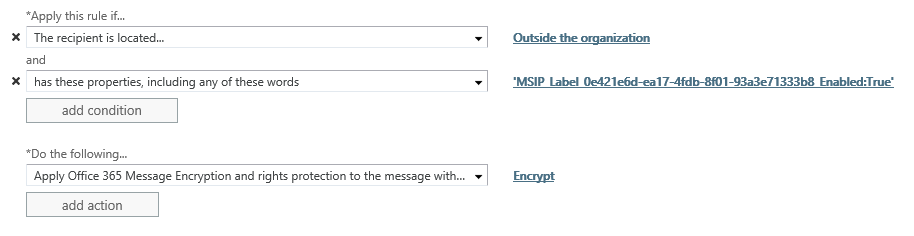
Kaydet’i seçin
Şifrele seçeneği hakkında daha fazla bilgi için bkz. E-postalar için yalnızca şifrele seçeneği.
Sonraki adımlar
Exchange Online posta akışı kurallarıyla kullanılacak etiketleri oluşturma ve yapılandırma hakkında bilgi için bkz. Azure Information Protection ilkesini yapılandırma.
Ayrıca, ek içeren e-posta iletilerini sınıflandırmaya yardımcı olmak için aşağıdaki Azure Information Protection ilke ayarını kullanmayı göz önünde bulundurun: Ekleri olan e-posta iletileri için, bu eklerin en yüksek sınıflandırmasıyla eşleşen bir etiket uygulayın.